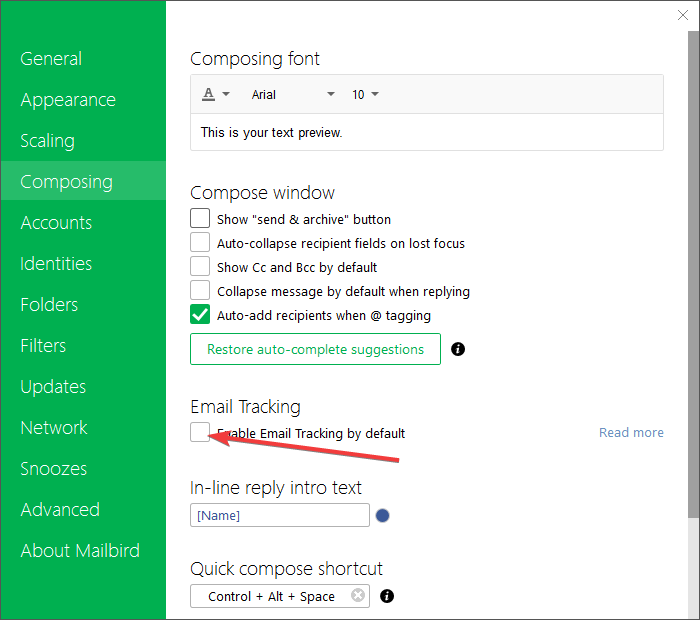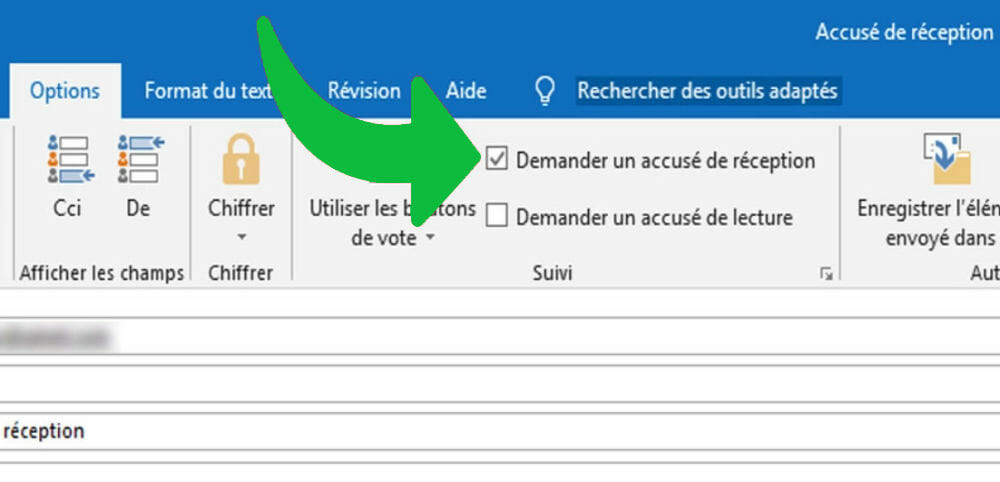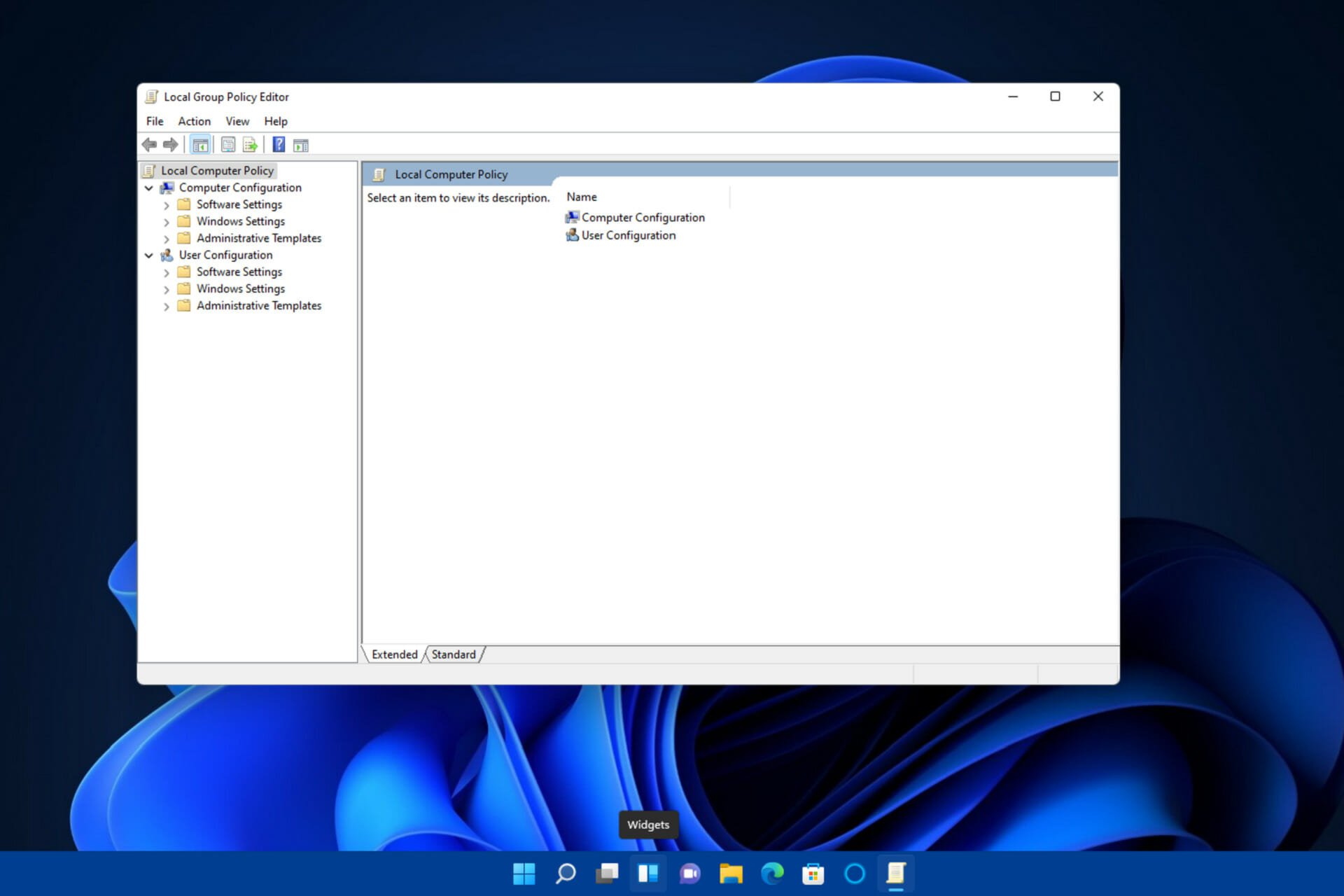Comment configurer l'accusé de réception mail sur Windows 10
3 min. read
Updated on

Si vous envoyez un e-mail important, il est toujours bon de savoir quand le message a été ouvert. Un accusé de réception mail est l’outil parfait pour cela.
Cette fonctionnalité est extrêmement utile si vous postulez à des emplois en ligne ou bien si vous attendez qu’un client réponde à un e-mail important.
L’avantage est que vous pouvez choisir d’activer l’accusé de réception mail Windows 10 pour un message individuel ou de définir cette option par défaut pour tous les e-mails.
Cependant, vous devez garder à l’esprit que vous ne pouvez rien faire si vos contacts n’acceptent pas de vous envoyer une confirmation de lecture mail Windows 10.
Ainsi, un accusé de réception mail vous avertira lorsque des personnes ouvriront et liront vos messages. Sans plus tarder, voici comment demander une confirmation de lecture avec courrier Windows 10.
Comment faire pour envoyer un mail avec accusé de réception ?
1. Utilisez un client de messagerie tiers
Mailbird est disponible sous forme d’application de bureau ou bien en ligne, vous permettant d’y accéder directement depuis votre navigateur. Toutes les deux versions se comportent également bien.
L’interface utilisateur personnalisable de ce client de messagerie n’est pas seulement attirante de point de vue visuel, mais vous permet également d’améliorer votre flux de travail. Ainsi, vous pourrez mieux organiser vos e-mails, quel que soit le nombre de comptes enregistrés.
Voici comment activer l’accusé de réception mail dans Mailbird:
- Ouvrez Mailbird.
- Accédez au bouton en haut à gauche qui ressemble à 3 lignes horizontales.
- Cliquez sur Paramètres.
- Accédez à l’onglet Composer.
- Cochez la case à côté de Activer le suivi des e-mails par défaut.

Mailbird
Équipé de fonctionnalités de suivi des e-mails, Mailbird est idéal pour cette tâche!2. Utilisez Outlook
- Créez un nouveau message.
- Cliquez sur Options dans le menu en haut.
- Cochez la case Demander un accusé de réception.
- Envoyez le message normalement.
- Lorsque votre contact reçoit l’e-mail que vous avez envoyé, il lui sera demandé de confirmer qu’il accepte que vous receviez le reçu, et c’est tout.
Voilà comment Comment mettre un accusé de réception sur Outlook. Malheureusement, vous ne pouvez pas configurer un accusé de réception mail sur Live Mail. Mais cela ne signifie pas que vous ne pouvez pas profiter de cette fonctionnalité.
D’ailleurs, Live Mail peut rencontrer souvent des problèmes. Alors, pourquoi ne pas opter pour un remplaçant plus performant?
En suivant ces étapes, vous devriez pouvoir demander un accusé de réception mail afin de ne jamais perdre la trace de qui a reçu vos messages. Faites-nous savoir quelle méthode vous avez utilisée dans la section des commentaires ci-dessous.